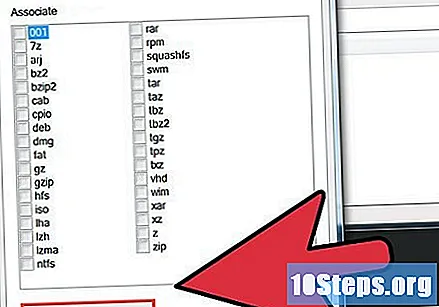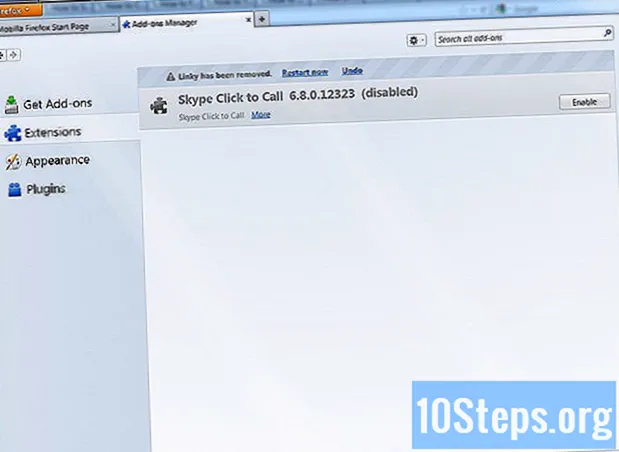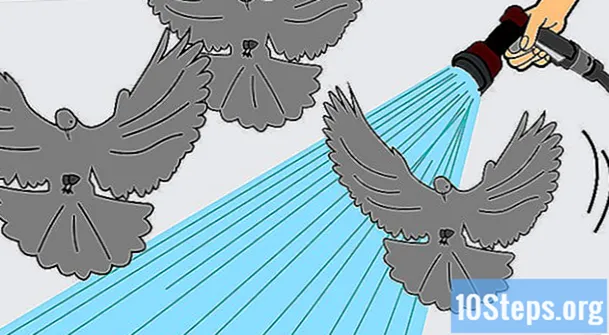Nilalaman
Ang RAR (.rar) ay isang format ng file na karaniwang ginagamit upang i-compress ang iba pang mga file. Ang pagbawas ng laki na nagreresulta mula sa compression na ito ay makabuluhang binabawasan ang oras na kinakailangan upang ilipat at magpadala ng mga file sa pamamagitan ng internet. Para sa kadahilanang ito, ang format na .rar ay ginamit nang marami sa pamamagitan ng mga bit-torrent server, kung saan napakalaki ng mga file na nai-compress bago mailagay online. Sa panahon ng proseso ng compression, ang mga file ay nahahati sa isang serye ng mas maliit na mga file. Kadalasan ito ay nagiging sanhi ng ilang pagkalito para sa mga gumagamit kapag sinubukan nilang patakbuhin ang file, at marami ang hindi alam na kinakailangan na gumamit ng isang katugmang programa upang gawin ang unzipping. Sa artikulong ito, malalaman mo kung saan makakahanap ng mga application na may kakayahang magtrabaho kasama ang mga file ng RAR, pati na rin ang pag-aaral kung paano magpatakbo ng isang file kasama ang mga extension.
Mga Hakbang
Paraan 1 ng 4: Paggamit ng WinRar upang pagsamahin ang mga file ng RAR
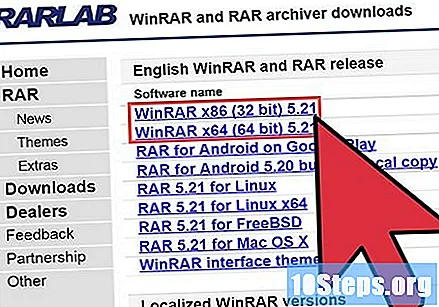
Bumili ng WinRar o i-download ang bersyon ng pagsubok. Upang buksan ang mga file .rar, dapat kang magkaroon ng isang katugmang programa na naka-install sa iyong computer. Dahil ang o.rar ay isang format ng pagmamay-ari, may ilang mga application na magagamit na maaaring magpatakbo o magbukas ng mga file na ito.- Bumili ng isang kopya o i-download ang bersyon ng pagsubok ng WinRar mula sa website ng RARLAB. Ang program na ito ay ginawa at magagamit ng developer ng format na .rar.
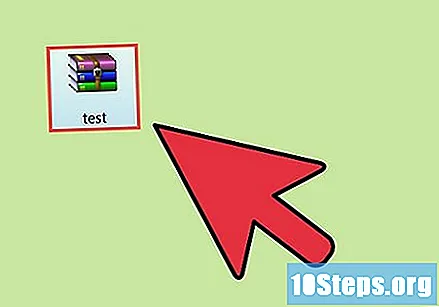
Patakbuhin ang isang file na may extension .rar gamit ang WinRar. Kapag naka-install na ang program na ito sa iyong system, maaari mong i-play o magbukas ng isang file na .rar sa pamamagitan ng pag-click dito. Kaya, awtomatikong i-unzip at iisa ng WinRar ang file upang maaari itong tumakbo nang normal.
Paraan 2 ng 4: Paggamit ng Iba pang mga Aplikasyon upang Buksan ang mga RAR Files
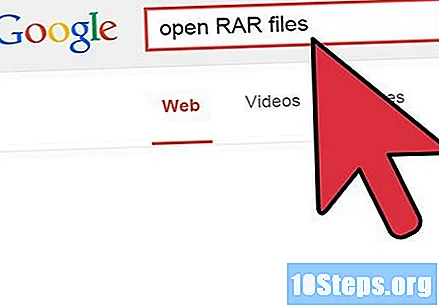
Mag-download ng isa pang programa ng compression file na gumagana sa extension ng .rar Tanging ang WInRar ang makagawa ng isang RAR file, dahil ang format ay pagmamay-ari; gayunpaman, ang ilang mga programa na binuo ng mga third party ay magagawang i-unzip at patakbuhin ang mga file na ito.- Maghanap para sa "bukas na RAR file" sa internet upang makahanap ng ilang mga libreng programa na may kakayahang magtrabaho sa RAR file.
Iugnay ang nai-download na programa sa mga file na .rar. Upang gawin ang setting na ito, piliin ang "Mga Setting> Mga asosasyon ng file" at suriin ang ".rar" na pagpipilian. Pagkatapos ay i-double-click ang file o pag-click sa kanan at piliin ang "Buksan". Kaya, ang napiling programa ay awtomatikong i-unzip, pagsamahin at isagawa ang file na pinag-uusapan.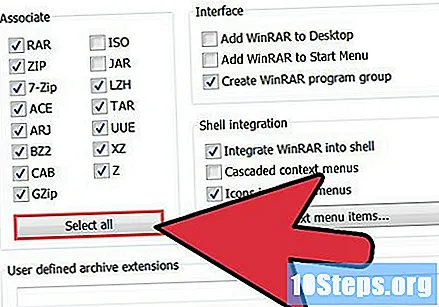
Paraan 3 ng 4: Pagbubukas .rar file na may "RAR for Mac OS"
Buksan o patakbuhin ang mga file ng RAR sa isang Mac. Tulad ng mga gumagamit ng PC, ang mga gumagamit ng Mac ay may ilang mga pagpipilian para sa pagtatrabaho sa format na .rar. Ang programa ng RARLAB para sa Mac, na kilala bilang "RAR for Mac OS", ay maaaring mabili sa website ng kumpanya. Bilang karagdagan, ang mga mamimili ay maaari ring mag-download ng isang pagsubok na bersyon ng application.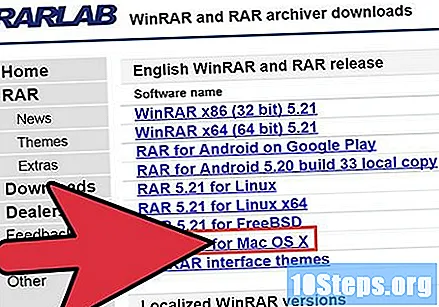
Iugnay ang iyong mga file ng .rar na may "RAR for Mac OS". Upang gawin ito, mag-click sa "Mga Setting> Mga kaugnay na may mga file" at suriin ang pagpipilian ".rar". Pagkatapos ay i-double-click ang file upang buksan ito. Kaya, awtomatikong i-unzip ang programa, pagsamahin at isakatuparan ang file.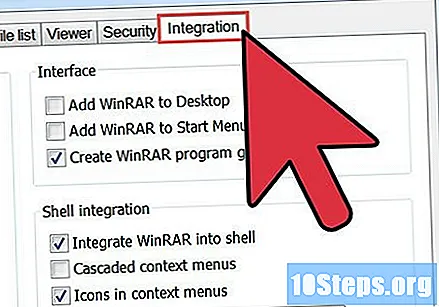
Paraan 4 ng 4: Paggamit ng iba pang mga programa upang i-unzip ang mga file sa Mac
Mag-install ng isa pang programa na may kakayahang magbukas .rar file. Tulad ng para sa PC, mayroong ilang mga libreng application na humahawak sa ganitong uri ng file, at ang pag-andar ng mga produktong ito ay karaniwang limitado. Maghanap sa internet gamit ang mga salitang "bukas na RAR sa Mac" upang malaman ang tungkol sa ilan sa mga libreng programa na maaaring magamit upang buksan ang mga file ng RAR.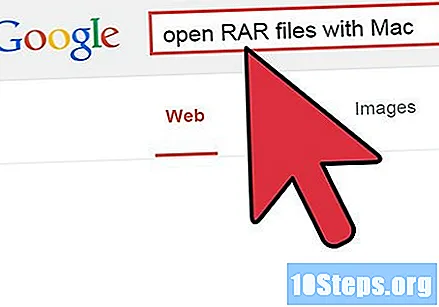
Muli, iugnay ang nai-download na programa sa iyong mga file. Upang gawin ito, piliin ang "Mga Setting> Mga asosasyon ng file" at suriin ang ".rar" na pagpipilian. Pagkatapos, mag-click sa file gamit ang kanang pindutan ng mouse at piliin ang "Buksan". Kaya, ang napiling programa ay awtomatikong i-unzip, pagsamahin at isagawa ang file na pinag-uusapan.